Pět nejlepších způsobů, jak zůstat produktivní s Microsoft To Do ve Windows 10

Zde je pohled na to, jak můžete zůstat produktivní s Microsoft To do ve Windows 10
Postup přidání kroku k úkolu:
Klikněte na úkol v To-Do.
Klikněte na tlačítko "Přidat krok" a pojmenujte krok.
Zde je jednoduchý To-Do tip, který jste možná přehlédli. Dílčí úkoly, známé také jako kroky, vám umožňují rozdělit úkoly do několika různých fází, z nichž každá má svůj vlastní stav dokončení. To vám umožní sledovat celé procesy v rámci jednoho úkolu, aniž byste museli zahlcovat seznamy více souvisejícími úkoly.
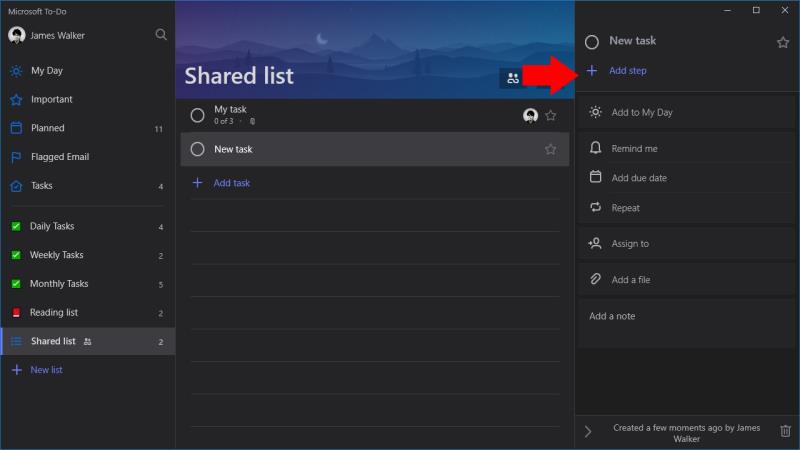
Každý úkol může obsahovat kroky. Chcete-li k úkolu přidat krok, kliknutím na název úkolu zobrazte podokno podrobností. Poté klikněte na „Přidat krok“ v horní části panelu a zadejte popis kroku. Můžete přidat tolik kroků, kolik potřebujete.
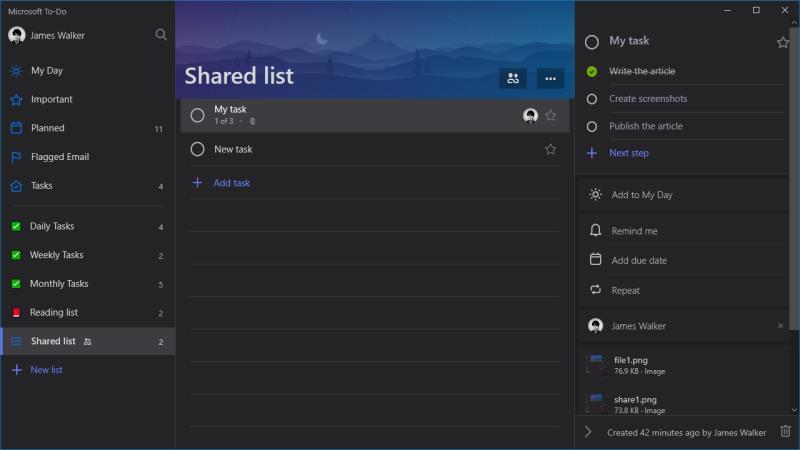
Jakmile přidáte nějaké kroky, je čas je začít plnit! Po dokončení každý krok zaškrtněte, abyste mohli sledovat pokrok a zjistit, kolik práce zbývá. Zpět na hlavní seznam úkolů uvidíte pod každým úkolem počet dokončených a čekajících kroků, abyste měli rychlý přehled o zbývajících krocích. Po zaškrtnutí všech kroků nezapomeňte označit samotný úkol jako dokončený.
Kroky mohou být obzvláště výkonné, když jsou spárovány s některými dalšími možnostmi úloh. Například kroky jsou zahrnuty, když je úkol nastaven na opakování, takže můžete rychle nastavit úkoly, které definují procesy, které mají být dokončeny na denní, týdenní nebo měsíční bázi. Bez kroků byste museli vytvořit více úloh – jednu pro každý krok – což by zaplnilo váš seznam a vyžadovalo byste, abyste u každého nakonfigurovali opakování.
Zde je pohled na to, jak můžete zůstat produktivní s Microsoft To do ve Windows 10
To Do je jedním z nejnovějších přírůstků do řady nástrojů produktivity společnosti Microsoft. Nedávno získal komplexní aktualizaci uživatelského rozhraní po spoustě nových funkcí,
Microsoft To-Do má podporu pro inteligentní seznamy, které automaticky agregují položky z vašich běžných seznamů úkolů. To-Do se dodává se sadou inteligentních seznamů, které
Microsoft To-Do nyní nabízí podporu přidělování úkolů všem uživatelům, což vám umožňuje přiřadit jednotlivé položky uživatelům v rámci sdílených seznamů. Typicky toto
Microsoft To-Do má podporu pro sdílené seznamy, které umožňují více uživatelům spolupracovat na úkolech. Postup sdílení je poměrně přímočarý, stejně jako To-Do
Vzhledem k tomu, že společnost Microsoft investuje více prostředků do svých aplikací pro správu úloh, nikdy nebyl lepší čas na používání úloh aplikace Outlook. V kombinaci s Microsoft To-Do,
Microsoft To-Do je pohodlná aplikace pro rychlé zapisování úkolů a kontrolu pracovních položek. Ke spuštění však ještě zbývá několik kroků
Microsoft To-Do nyní podporuje přílohy úkolů, takže můžete ukládat relevantní soubory se svými úkoly. Po omezeném počátečním zavedení jsou nyní přílohy
Zde je jednoduchý tip na úkoly, který jste možná přehlédli. Dílčí úkoly, známé také jako kroky, vám umožňují rozdělit úkoly do několika odlišných fází, z nichž každou
Microsoft To Do nedávno zavedl podporu pro vytváření skupin seznamů. Tato funkce vám umožní udělat pořádek v navigační nabídce vnořením souvisejících seznamů úkolů
Microsoft spustil To-Do začátkem tohoto roku jako náhradu za populární aplikaci pro správu úloh Wunderlist. To-Do je postaveno na stávajících Microsoft
Microsoft Teams je klíčovou platformou pro videokonference. Naučte se, jak <strong>zablokovat</strong> a <strong>odblokovat</strong> uživatele, aby byl váš chat čistý.
Všechny informace o tom, jak snadno a rychle odinstalovat aplikace nebo programy ve Windows 10. Uvolněte místo na vašem PC.
Když pracujete mimo svůj stůl, můžete získat přístup k počítači pomocí Připojení ke vzdálené ploše systému Windows. Naučte se, jak správně povolit připojení ke vzdálené ploše v systému Windows 10.
Naučte se, jak upravit profilový obrázek v Microsoft Teams a vylepšit svou online prezentaci. Získejte tipy na změnu a řešení problémů.
Zjistěte, jak zjistit, kolik hodin jste strávili hraním Fortnite. Návod krok za krokem a tipy na sledování herních statistik.
Objevilo se na obrazovce oznámení „Vaše organizace spravuje aktualizace na tomto počítači“? Zde je návod, jak se této zprávy zbavit se špičkovými řešeními.
Zjistěte, jak získat Crown Emote ve Fortnite a posuňte své herní dovednosti na vyšší úroveň. Vytvořte si strategii a získejte respekty ostatních hráčů!
Pokud se lišta nástrojů nezobrazuje v Dokumentech Google, vraťte ji zpět jejím skrytím nebo získáním oprávnění k úpravám. Pokud selžou, použijte doporučený prohlížeč.
Zjistěte, jak efektivně ukončit schůzku Google Meet jako hostitel nebo účastník, a co dělat, když chcete pokračovat ve schůzce bez hostitele.
Nechte výčitky odesílatele pryč a zjistěte, jak odstranit zprávy Slack. Zde také najdete podrobný návod pro hromadné mazání zpráv Slack.



















